PDF엘리먼트를 사용하면 PDF를 구글 프레젠테이션으로 변환하는 작업이 간단합니다. 구글 드라이브 인터페이스에 포함된 구글 프레젠테이션으로 장소 이동 중에도 쉽게 다른 사람과 프레젠테이션을 공유할 수 있습니다.
PDF를 구글 프레젠테이션으로 변환하는 방법
1단계. PDF 열기
컴퓨터에서 PDFelement를 시작하세요. "파일"로 이동하여 "열기"와 "찾아보기"를 누르고 PDF 파일을 업로드하세요. 혹은 홈에서 "PDF 열기"를 누르셔도 됩니다.

2단계. PDF를 구글 프레젠테이션으로 변환하기
"변환" > "PPT로 변환"을 클릭하면, PDF가 파워포인트 슬라이드로 변환됩니다.환하기 전에 PDF 편집을 원한다면 PDFelement를 사용하여 PDF편집을 할 수 있습니다.
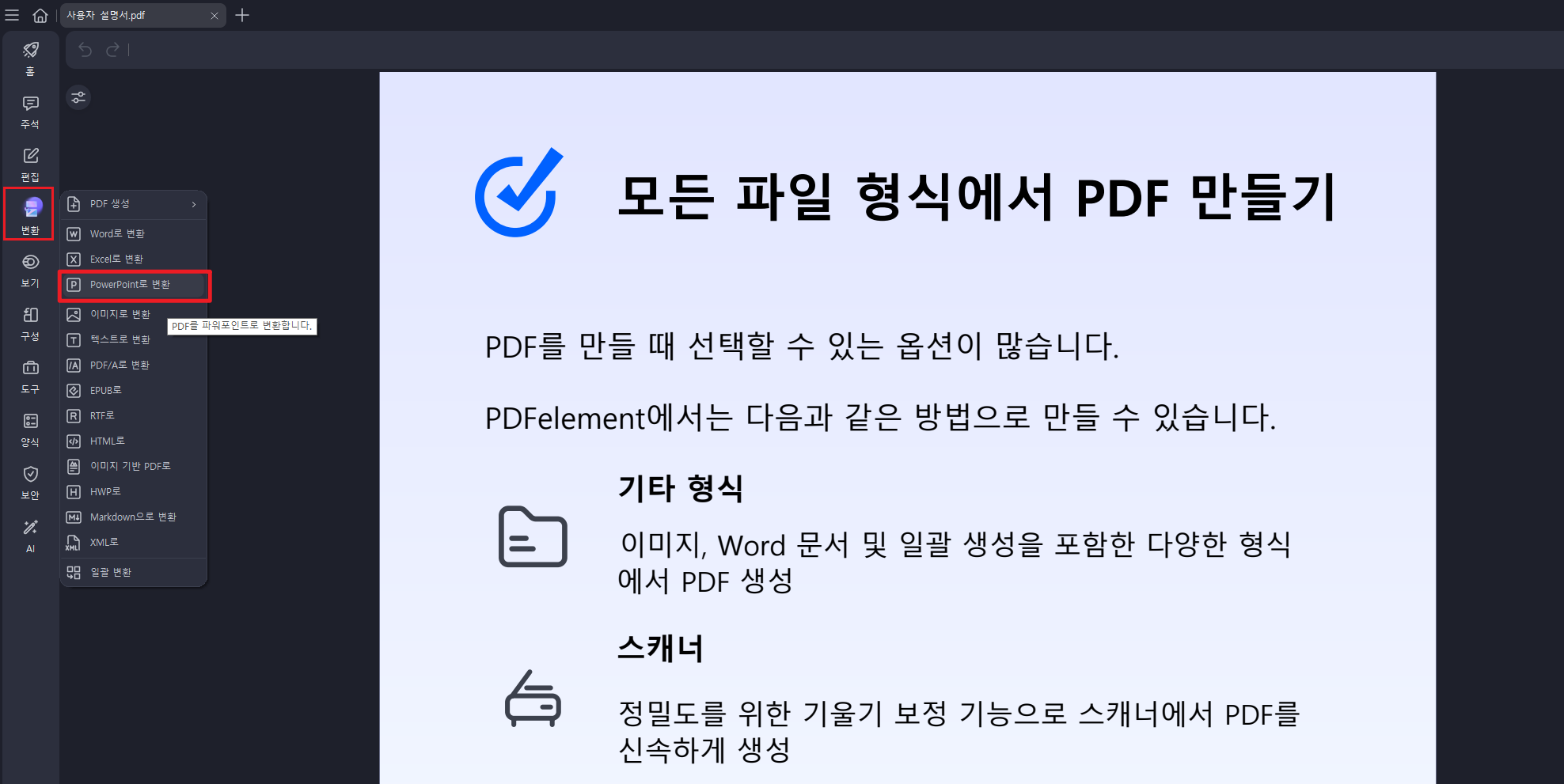
3단계. 구글 프레젠테이션에 업로드하기
구글 드라이브 계정에 로그인하고 변환된 파일(.pptx)을 업로드하세요. 구글 프레젠테이션에서 파일을 열고 공유 할 수 있습니다.
일괄처리로 PDF를 구글 프레젠테이션으로 변환하는 방법
PDF엘리먼트를 사용하면 일괄처리 방식으로 PDF를 슬라이드로 변환할 수 있습니다.
1단계. 일괄처리 설정하기
PDFelement를 시작한 후 "일괄처리"를 클릭하세요.
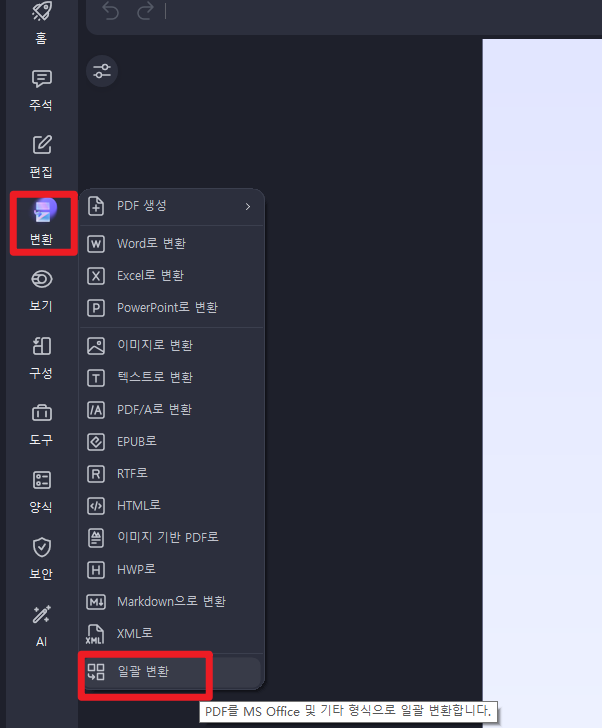
2단계. 일괄처리 방식으로 PDF를 파워포인트 슬라이드로 변환하기
"변환"탭에서 여러 개의 PDF 문서를 업로드할 수 있습니다. 우측에 있는 "출력 형식"에서 "파워 포인트(.pptx)"를 선택하고 "시작"을 누르세요.
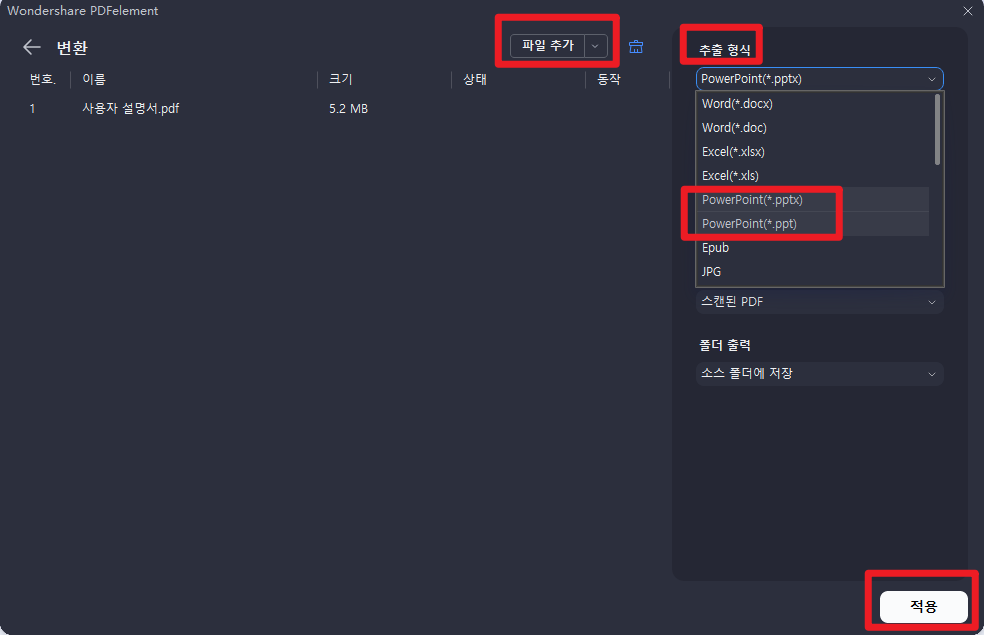
3단계. 구글 프레젠테이션으로 열기
변환한 파일을 구글 드라이브 계정에 업로드하고 구글 프레젠테이션을 통해 열면 다른 사람과 공유 할 수 있습니다.
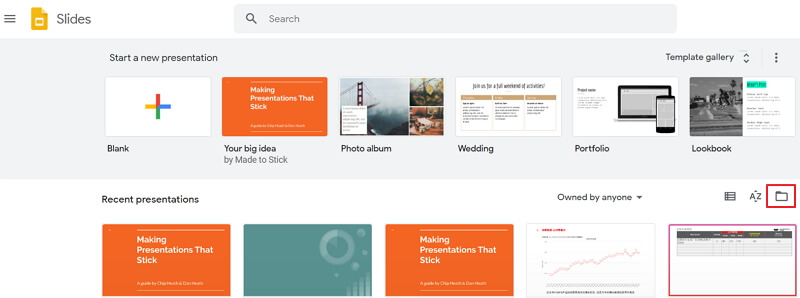
PDF를 구글 프레젠테이션(Google Slides) 형식으로 변환하고 싶으신가요? 이제 별도의 프로그램을 설치하지 않아도 됩니다. PDF엘리먼트 온라인(Online) 을 이용하면 PDF를 PPT로 무료 변환할 수 있으며, 변환된 PPT 파일을 그대로 구글 프레젠테이션에서 열어 편집할 수 있습니다. 즉, PDF 문서를 업로드한 뒤 “PPT로 변환” 버튼만 클릭하면 AI 기반 변환 기능이 자동으로 작동하여 포맷과 레이아웃을 유지한 채 손쉽게 PDF → PPT → 구글 프레젠테이션 작업이 가능합니다.
PDF를 구글 프레젠테이션으로 변환하는 영상
PDFelement는 다양한 편집 기능을 제공하는 소프트웨어입니다. 텍스트, 이미지, 개체를 편집할 수 있으며 PDF 페이지 관리, PDF 병합, 대용량 파일 압축, 수정, 주석 달기, 워터 마크, 페이지 회전, 페이지 자르기 등의 기능을 제공합니다.PDFelement는 고급 OCR 기술이 탑재된 최신 소프트웨어로,스캔한 PDF 파일을 변환하고 삽입된 텍스트를 인식할 수 있습니다. PDF 파일에 사용자와 관리자 비밀번호를 설정할 수 있고 PDF 파일을 읽거나 인쇄할 수 있습니다.
무료 체험하기 혹은 지금 바로 PDF엘리먼트 구매하기 !
무료 체험하기 혹은 지금 바로 PDF엘리먼트 구매하기
지금 바로 PDF엘리먼트 구매하기 !
지금 바로 PDF엘리먼트 구매하기 !
 100% 안전 | 광고 없음 |
100% 안전 | 광고 없음 |
Margarete Cotty
chief Editor